处理相片中的残缺是常有的事,有时候相片中的暴光特别严重。我们就会想要找个方法解决,现在就来跟我学习修复美女图片吧。
【 tulaoshi.com - PS教程 】

原图

1.打开图片—复制—色阶—按ctrl+alt+2选中高光区域—新建图层—填充黑色(模式改为柔光,透明度80%)
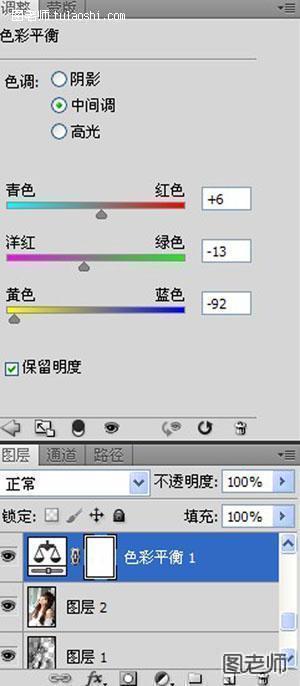
2.建立色彩平衡图层。选择中间调。
(本文来源于图老师网站,更多请访问http://www.tulaoshi.com/psjiaocheng/)

3.选择高光调整数值—色调(高光)—颜色数值(-5,-6,+6)

4.新建一个可选颜色图层,—颜色设置(红色:-56,+16,-62,+1)相对。

5.可选颜色图层设置—自定(颜色:黄色:-25,+5,-21,-1)相对

6.可选颜色图层设置—自定(颜色:白色:+17,-1,+13,-8)相对

7.可选颜色图层设置—自定(颜色:中性色:-9,-5,-10,+8)相对

8.新建色彩平衡图层—调整(中间调)—颜色数值(-10,+15,-10)保留明度。
(本文来源于图老师网站,更多请访问http://www.tulaoshi.com/psjiaocheng/)

9。盖印图层——修复暴光过度——羽化(用曲线降低羽化部分亮度)

10。颜色填充为深蓝色,将混合模式更改为颜色。不透明度设置为20%。

11 。盖印图层—滤镜/模糊/高斯模糊。编辑渐隐。

最后效果。
来源:http://www.tulaoshi.com/n/20120809/2854.html
看过《PS图片处理教程修复美女图片》的人还看了以下文章 更多>>